Exemples: Codes à barres en tant que service (Software as a Service, SaaS)
Grâce à plus de 300 serveurs répartis dans le monde entier, la création de codes-barres s'effectue dans le nuage avec une faible latence et une fiabilité maximale. L'installation et la maintenance du logiciel sont complètement éliminées.
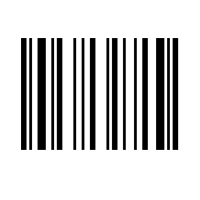
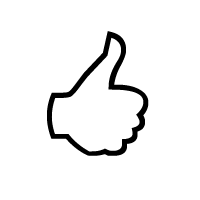
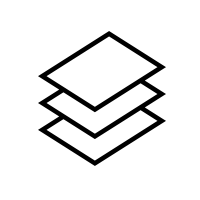
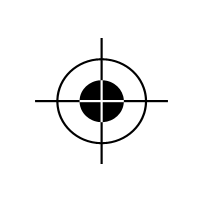
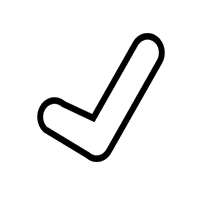 Voici un exemple de la façon de l'utiliser dans votre page HTML ou application web:
Voici un exemple de la façon de l'utiliser dans votre page HTML ou application web:
SVG
Ceci crée un code à barres du type Code 128 codant le texte ActiveBarcode.
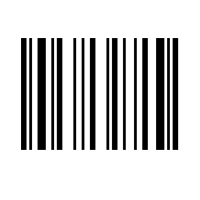
Codes à barres de haute précision
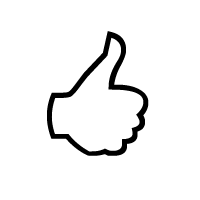
Génération côté serveur
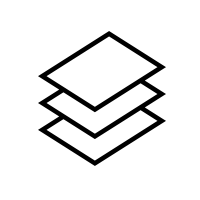
Automatisation
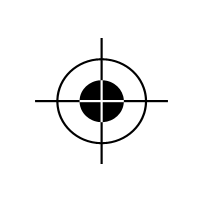
Indépendant de la plate-forme
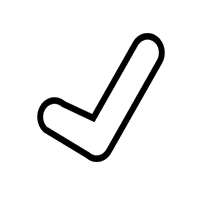
Pas d'installation ni d'entretien
SVG
<img src="https://api.activebarcode.net/v2/svg?code=CODE128&text=ActiveBarcode&access=YOUR-KEY-HERE" />PNG
<img src="https://api.activebarcode.net/v2/png?code=CODE128&text=ActiveBarcode&access=YOUR-KEY-HERE" />
Ceci crée un code à barres du type Code 128 codant le texte ActiveBarcode.
- Les paramètres permettent de créer tous les types de codes à barres avec des propriétés si nécessaire.
- Vous pouvez essayer et évaluer l'API REST en omettant la clé API. Sans la clé d'accès, le code-barres sera marqué avec un avis : "DEMO".
- L'API ActiveBarcode crée des images SVG et PNG pour permettre un large éventail d'applications.